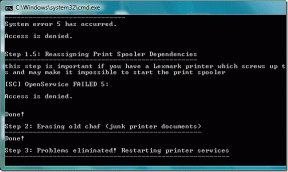Järjestelmän palautuspisteen luominen manuaalisesti Windows 7:ssä
Sekalaista / / February 10, 2022
Järjestelmän palautus on mukava työkalu Windows-tietokoneessa uuden sovelluksen asennuksen aikana tehtyjen järjestelmän muutosten kumoamiseen. Tätä vaihtoehtoa voidaan käyttää palauttamaan tietokoneesi takaisin edelliseen tilaan, jos kohtaat ongelman uuden (ja voi olla, huonon) työkalun asennuksen aikana.
Windows 7 tarjoaa helpon tavan luoda järjestelmän palautuspiste. Napsauta vain aloituspainiketta vasemmassa alakulmassa ja kirjoita luo palautuspiste hakukentässä. Napsauta tulosta.

Se avaa järjestelmän ominaisuuksien ikkunan. Napsauta Järjestelmän suojaus -välilehdellä "Luo" -painiketta.
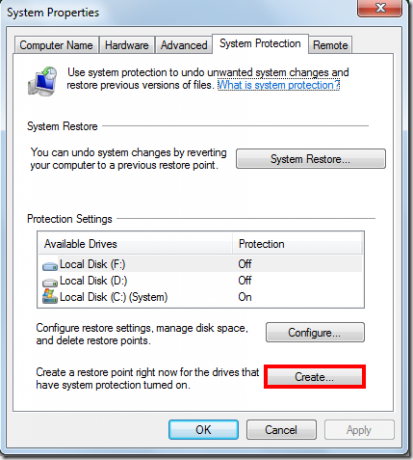
"Luo palautuspiste" -valintaikkuna tulee näkyviin. Kirjoita palautuspisteen kuvaus. Kirjoitin tähän palautuspisteen luomispäivämäärän.
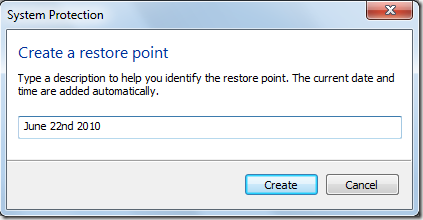
Windows alkaa luoda palautuspistettä. Se kestää muutaman sekunnin.
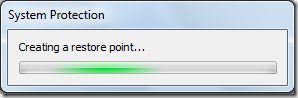
Kun prosessi on valmis, näkyviin tulee ilmoitus. Napsauta "Sulje" -painiketta.
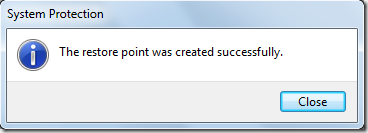
Järjestelmän palautuspiste on luotu onnistuneesti Windows 7 -tietokoneellesi. Useimmat sovellukset luovat automaattisesti järjestelmän palautuspisteen asennuksen aikana, mutta voit aina luoda järjestelmän palautuspisteen manuaalisesti milloin tahansa.
Tutustu myös oppaaseemme Aseman kirjaimen vaihtaminen Windows-tietokoneessa ulkoiselle USB-tikulle tai kiintolevylle.
Päivitetty viimeksi 02.2.2022
Yllä oleva artikkeli saattaa sisältää kumppanilinkkejä, jotka auttavat tukemaan Guiding Techiä. Se ei kuitenkaan vaikuta toimitukselliseen eheyteemme. Sisältö pysyy puolueettomana ja autenttisena.